新手如何重装系统?重装系统有哪些常见问题及解决方法?
- 综合领域
- 2025-01-22
- 24

随着科技的不断发展,电脑已经成为人们生活中不可或缺的一部分。然而,随着时间的推移和日常使用,电脑系统可能会出现各种问题,例如运行缓慢、病毒感染等。对于新手来说,重装系统...
随着科技的不断发展,电脑已经成为人们生活中不可或缺的一部分。然而,随着时间的推移和日常使用,电脑系统可能会出现各种问题,例如运行缓慢、病毒感染等。对于新手来说,重装系统可能是一项比较困难的任务。本文将以详细的步骤和简单易懂的语言,帮助新手完成系统重装,让电脑恢复到良好的工作状态。

备份重要文件
为了避免在系统重装过程中丢失重要文件,第一步是备份所有需要保留的文件到外部存储设备,例如移动硬盘或云存储。
确定系统版本
在进行系统重装之前,需要确定想要安装的操作系统版本,并准备好相关的安装介质,如安装光盘或USB启动盘。
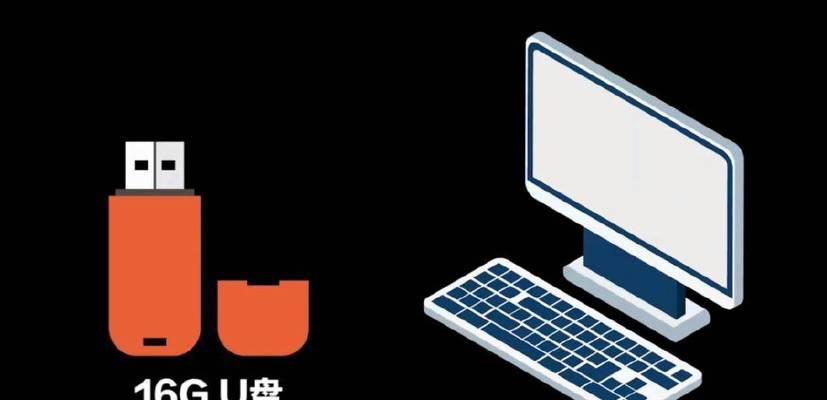
检查硬件兼容性
在进行系统重装之前,需要确保电脑硬件兼容所选择的操作系统版本。可以通过查阅相关硬件和操作系统的官方网站或论坛来获取兼容性信息。
下载驱动程序
在进行系统重装之后,需要安装正确的硬件驱动程序,以确保电脑的各个硬件设备能够正常运作。在开始重装之前,可以提前从官方网站下载相应的驱动程序并保存到外部存储设备。
制作启动盘
如果选择使用USB启动盘来进行系统重装,可以通过下载合适的启动盘制作工具,并按照说明制作可启动的USB启动盘。
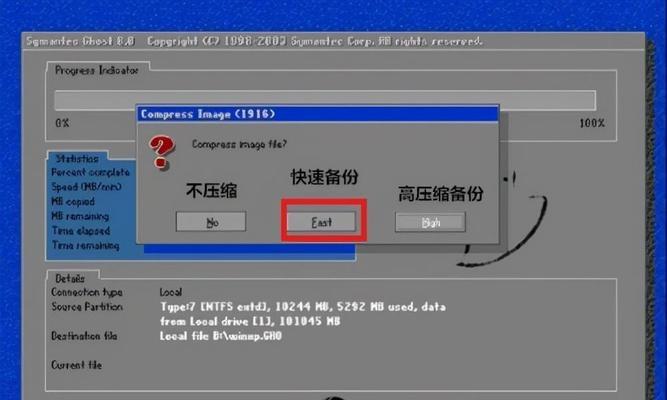
进入BIOS设置
在进行系统重装之前,需要进入电脑的BIOS设置界面,将启动顺序调整为首先从安装介质(光盘或USB)启动。可以根据电脑型号,在开机时按下相应的快捷键进入BIOS设置界面。
启动安装介质
将安装介质插入电脑,重新启动电脑。按照屏幕上的提示,选择从安装介质启动,并进入系统安装界面。
选择语言和时区
在系统安装界面上,选择适合自己的语言和时区设置,并点击下一步。
接受许可协议
阅读并接受操作系统的许可协议,然后继续安装。
选择安装类型
在系统安装界面上,可以选择不同的安装类型,如全新安装或升级安装。对于新手来说,建议选择全新安装以获得更好的系统性能。
分区和格式化
在全新安装模式下,可以对硬盘进行分区和格式化操作。可以选择将整个硬盘作为系统盘使用,或者按需求进行分区设置。
安装操作系统
选择合适的分区后,点击下一步开始安装操作系统。安装过程可能需要一些时间,请耐心等待。
安装驱动程序
系统安装完成后,需要安装之前备份的驱动程序。可以通过双击驱动程序进行安装,或者按照驱动程序提供的说明进行操作。
更新系统和软件
完成驱动程序的安装后,可以连接网络并更新系统和常用软件。及时更新能够提供更好的系统稳定性和安全性。
恢复备份文件
最后一步是将之前备份的重要文件复制回电脑中,确保所有个人数据都得到恢复。
通过本文介绍的详细步骤,新手也可以轻松地完成电脑系统的重装。在操作过程中,要确保备份重要文件、了解系统版本、检查硬件兼容性、下载驱动程序、制作启动盘、进入BIOS设置、启动安装介质、选择语言和时区、接受许可协议、选择安装类型、分区和格式化、安装操作系统、安装驱动程序、更新系统和软件以及恢复备份文件。通过这些步骤,可以让电脑恢复到良好的工作状态,提升使用体验。
本文链接:https://www.ptbaojie.com/article-6034-1.html

